
2025-04-09来源:funfunapp 编辑:佚名
在使用word文档时,我们常常需要制作表格来清晰地展示数据或信息。但是,在处理大量文本或数据时,可能会遇到一个让人头疼的问题:word文档中的制表符长度不一致,导致排版混乱,影响文档的整体美观性和可读性。这个问题不仅会出现在简单的文本格式化中,还可能在复杂的表格设计和多列布局中出现。
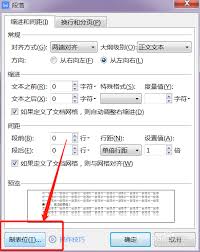
制表符是一种用于对齐文本的特殊字符。它可以根据预设的宽度自动将光标定位到下一个制表位,从而帮助我们在文档中创建整齐的对齐效果。在word文档中,制表符通常表现为一个小三角形符号,位于水平标尺上。通过调整这些制表位的位置,我们可以控制文本在文档中的对齐方式。
出现制表符长短不一的原因主要有以下几点:
1. 手动输入空格:有时为了对齐文本,我们会习惯性地多次按空格键,这会导致制表符的实际宽度变得不一致。
2. 未正确设置制表位:如果在word文档中插入制表符时没有正确设置制表位,或者在不同的段落中使用了不同类型的制表符(例如左对齐、居中对齐、右对齐等),则可能导致文本对齐不准确。
3. 文档样式问题:某些文档模板或样式设置可能会影响制表符的行为,导致它们在不同部分表现不一致。
4. 跨平台编辑:如果文档是在多个设备或操作系统之间进行编辑,由于各平台对于制表符处理的不同,也可能导致制表符长度不统一。
解决制表符长短不一的问题可以从以下几个方面入手:
1. 使用标准制表符而非空格:
- 避免手动输入空格来调整对齐,而是应该使用word提供的制表符功能。可以通过点击“开始”选项卡下的“段落”组中的“制表位”按钮来打开制表位对话框,并在这里精确设置每个制表位的位置。
2. 统一文档样式:
- 确保整个文档采用相同的样式设置,包括字体大小、行间距以及段落对齐方式等。这样可以保证即使是在不同的部分插入制表符,其外观也能保持一致。
3. 检查并调整制表位设置:
- 在“段落”组的下拉菜单中选择“制表位”,然后仔细检查当前文档中的所有制表位设置。确保它们按照预期的方式排列,并且没有遗漏或重复。
4. 批量替换:
- 如果文档中已经存在大量使用空格代替制表符的情况,可以考虑使用“查找与替换”功能来批量替换。例如,你可以将多个连续的空格替换为一个制表符,从而实现更精确的对齐。
5. 利用表格功能:
- 对于复杂的数据排列表现,建议使用word的表格功能来替代手动调整制表符。表格可以提供更加灵活和精准的布局控制,适用于需要精确对齐和分隔内容的场景。
6. 检查文档模板:
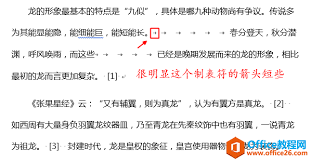
- 如果文档是基于某个特定模板创建的,那么可能是该模板本身存在一些设置上的问题。尝试复制文档内容到一个新的空白文档中,看看是否仍然存在同样的问题。如果解决了,则说明问题出在模板上。
掌握正确的制表符使用方法和技巧对于提高word文档的可读性和美观度至关重要。通过上述方法,您可以有效地解决word文档中制表符长短不一的问题,让您的文档看起来更加专业和整洁。希望本文能够帮助您更好地理解和应用这些技巧,从而提升您的文档编辑效率。